Bạn đang bắt đầu hành trình lập trình hay muốn nâng cao kỹ năng quản lý mã nguồn của mình? Git là một công cụ không thể thiếu trong thế giới phát triển phần mềm hiện đại. Bài viết này sẽ cung cấp một hướng dẫn sử dụng Git cơ bản chi tiết thông qua giao diện dòng lệnh (Command Line Interface – CLI), giúp bạn nắm vững nền tảng và tự tin làm việc với Git.
Việc thành thạo Git qua dòng lệnh không chỉ giúp bạn hiểu sâu hơn về cách thức hoạt động của nó mà còn mang lại tốc độ và sự linh hoạt vượt trội so với các công cụ đồ họa (GUI). Theo khảo sát lập trình viên của Stack Overflow, Git là hệ thống quản lý phiên bản được sử dụng rộng rãi nhất thế giới. Vì vậy, đầu tư thời gian học Git là một quyết định khôn ngoan.
Nội dung chính
Git Là Gì và Tại Sao Nó Quan Trọng?
Git là một hệ thống quản lý phiên bản phân tán (Distributed Version Control System – DVCS) mã nguồn mở, được tạo ra bởi Linus Torvalds vào năm 2005. Mục đích chính của Git là:
- Theo dõi thay đổi: Lưu lại lịch sử thay đổi của mã nguồn theo thời gian.
- Quản lý phiên bản: Cho phép bạn quay lại bất kỳ phiên bản nào trước đó một cách dễ dàng.
- Hỗ trợ cộng tác: Giúp nhiều người làm việc trên cùng một dự án mà không làm ảnh hưởng lẫn nhau, thông qua các cơ chế như phân nhánh (branching) và gộp nhánh (merging).
- Đảm bảo tính toàn vẹn dữ liệu: Git sử dụng cơ chế mã hóa để đảm bảo rằng lịch sử dự án không bị thay đổi một cách âm thầm.
Sử dụng Git giúp quy trình làm việc trở nên có tổ chức, giảm thiểu rủi ro mất mát dữ liệu và tăng hiệu quả làm việc nhóm.
Cài Đặt Git
Trước khi bắt đầu, bạn cần cài đặt Git trên máy tính của mình. Truy cập trang web chính thức Git Downloads và làm theo hướng dẫn cho hệ điều hành của bạn (Windows, macOS, hoặc Linux). Sau khi cài đặt, mở Terminal (macOS/Linux) hoặc Git Bash (Windows) và kiểm tra bằng lệnh:
git --versionNếu thấy phiên bản Git hiện ra, bạn đã cài đặt thành công.
[Gợi ý: Chèn ảnh/video về màn hình terminal hiển thị kết quả `git –version` tại đây]Hướng Dẫn Sử Dụng Git Cơ Bản Qua Dòng Lệnh
Bây giờ, hãy cùng đi vào các lệnh Git cơ bản mà bạn sẽ sử dụng hàng ngày.
1. Khởi Tạo Kho Chứa (Repository)
Để bắt đầu quản lý một dự án bằng Git, bạn cần khởi tạo một kho chứa (repository hay repo). Di chuyển vào thư mục dự án của bạn bằng dòng lệnh và chạy:
git initLệnh này sẽ tạo một thư mục con ẩn có tên là `.git` trong thư mục dự án. Thư mục này chứa tất cả thông tin cần thiết cho việc quản lý phiên bản của dự án.
2. Luồng Làm Việc Cơ Bản: Add và Commit
Git có một khái niệm quan trọng là “Staging Area” (khu vực chuẩn bị). Luồng làm việc cơ bản là:
- Thay đổi file trong thư mục làm việc (Working Directory).
- Đưa những thay đổi bạn muốn lưu vào Staging Area bằng lệnh `git add`.
- Lưu các thay đổi từ Staging Area vào kho chứa cục bộ (Local Repository) bằng lệnh `git commit`.
Lệnh `git add`:
- Thêm một file cụ thể vào Staging Area: `git add ten_file.txt`
- Thêm tất cả các file đã thay đổi (mới hoặc đã sửa) vào Staging Area: `git add .`
Lệnh `git commit`:
Sau khi đã `add` các thay đổi, bạn cần `commit` chúng với một thông điệp mô tả thay đổi đó:
git commit -m "Đây là thông điệp commit của tôi"Thông điệp commit nên rõ ràng, ngắn gọn, mô tả được nội dung thay đổi. Đây là phần cực kỳ quan trọng để theo dõi lịch sử dự án.
[Gợi ý: Chèn ảnh chụp màn hình minh họa lệnh `git add .` và `git commit -m “Initial commit”` tại đây]3. Kiểm Tra Trạng Thái và Lịch Sử
Lệnh `git status`:
Lệnh này cho bạn biết trạng thái hiện tại của kho chứa: những file nào đã thay đổi, những file nào đang ở Staging Area, bạn đang ở nhánh nào, v.v.
git statusLệnh `git log`:
Hiển thị lịch sử các commit đã thực hiện, bao gồm mã hash của commit, tác giả, ngày tháng và thông điệp commit.
git logCó nhiều tùy chọn để tùy chỉnh output của `git log`, ví dụ: `git log –oneline` để xem lịch sử gọn hơn.
4. Phân Nhánh (Branching) và Gộp Nhánh (Merging)
Branching là một trong những tính năng mạnh mẽ nhất của Git. Nó cho phép bạn tạo ra các nhánh riêng biệt để phát triển tính năng mới hoặc sửa lỗi mà không ảnh hưởng đến nhánh chính (thường là `master` hoặc `main`).
- Tạo một nhánh mới: `git branch ten-nhanh-moi`
- Chuyển sang nhánh mới: `git checkout ten-nhanh-moi` (hoặc `git switch ten-nhanh-moi` cho phiên bản Git mới hơn)
- Tạo và chuyển sang nhánh mới cùng lúc: `git checkout -b ten-nhanh-moi`
- Liệt kê tất cả các nhánh: `git branch`
- Gộp thay đổi từ nhánh khác vào nhánh hiện tại: Chuyển về nhánh muốn nhận thay đổi (ví dụ: `git checkout main`), sau đó chạy `git merge ten-nhanh-can-gop`
Việc sử dụng nhánh giúp quy trình làm việc song song trở nên dễ dàng và an toàn.
[Gợi ý: Chèn sơ đồ minh họa khái niệm Branching và Merging tại đây]5. Làm Việc Với Kho Chứa Từ Xa (Remote Repository)
Để cộng tác với người khác hoặc sao lưu dự án, bạn cần làm việc với kho chứa từ xa (thường đặt trên các nền tảng như GitHub, GitLab, Bitbucket).
- Sao chép kho chứa từ xa về máy: `git clone [URL]`
- Liên kết kho chứa cục bộ với kho chứa từ xa: `git remote add origin [URL]` (thường chỉ làm một lần sau `git init`)
- Xem các remote đã liên kết: `git remote -v`
- Tải thay đổi từ kho chứa từ xa về: `git pull origin ten-nhanh` (ví dụ: `git pull origin main`)
- Đẩy thay đổi từ kho chứa cục bộ lên kho chứa từ xa: `git push origin ten-nhanh` (ví dụ: `git push origin main`)
Tại Sao Nên Ưu Tiên Dòng Lệnh?
Mặc dù có nhiều công cụ Git GUI thân thiện, việc học và sử dụng Git qua dòng lệnh mang lại nhiều lợi ích:
- Hiểu sâu hơn: Bạn sẽ hiểu rõ các khái niệm và quy trình cốt lõi của Git.
- Tốc độ và hiệu quả: Gõ lệnh thường nhanh hơn thao tác click chuột, đặc biệt với các thao tác phức tạp.
- Khả năng scripting: Dễ dàng tự động hóa các tác vụ Git bằng script.
- Tính phổ quát: Dòng lệnh có sẵn trên mọi hệ thống có Git, không phụ thuộc vào công cụ GUI cụ thể.
Kết Luận
Nắm vững các lệnh trong hướng dẫn sử dụng Git cơ bản qua dòng lệnh này là bước đầu tiên quan trọng để quản lý mã nguồn hiệu quả. Từ `init`, `add`, `commit` đến `branch`, `merge`, `pull`, `push`, bạn đã có đủ công cụ để bắt đầu làm việc với Git trong các dự án cá nhân và đội nhóm. Hãy thực hành thường xuyên để các lệnh này trở nên quen thuộc. Khi đã thành thạo cơ bản, bạn có thể tìm hiểu thêm các khái niệm nâng cao hơn như giải quyết xung đột (conflict resolution), rebase, v.v. trong các bài viết Git nâng cao khác.
Chúc bạn thành công trên con đường làm chủ Git!


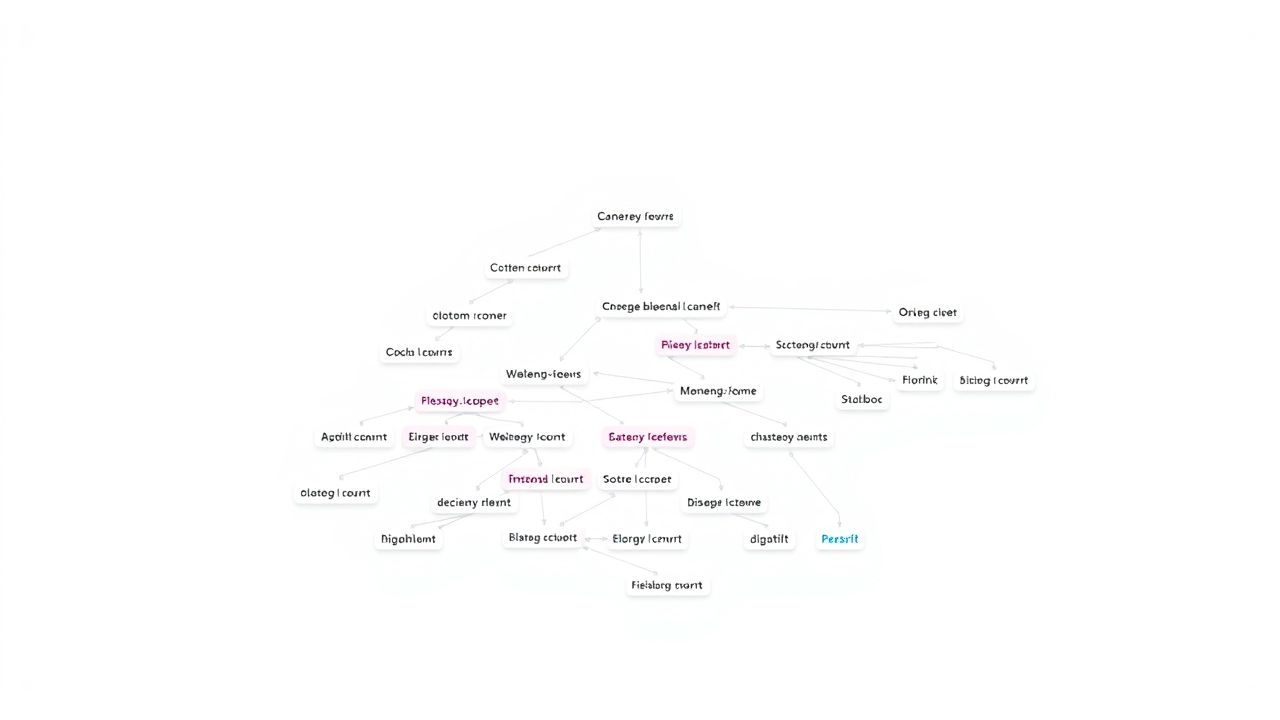 Khám Phá Document Object Model (DOM): Trái Tim Của Lập Trình Web Động Cho Người Mới
Khám Phá Document Object Model (DOM): Trái Tim Của Lập Trình Web Động Cho Người Mới HTTP và HTTPS: Giải Thích Cặn Kẽ Cho Người Mới Bắt Đầu Về Bảo Mật Web
HTTP và HTTPS: Giải Thích Cặn Kẽ Cho Người Mới Bắt Đầu Về Bảo Mật Web Giải Mã Cấu Trúc Dữ Liệu Stack và Queue: Từ Cơ Bản Đến Ứng Dụng Thực Tế
Giải Mã Cấu Trúc Dữ Liệu Stack và Queue: Từ Cơ Bản Đến Ứng Dụng Thực Tế Luồng Điều Khiển (Control Flow) Trong Lập Trình: Làm Chủ If, Else If, Switch Cho Người Mới Bắt Đầu
Luồng Điều Khiển (Control Flow) Trong Lập Trình: Làm Chủ If, Else If, Switch Cho Người Mới Bắt Đầu Hướng dẫn Debug lỗi cơ bản trong Chrome Developer Tools cho người mới bắt đầu (Cập nhật 2024)
Hướng dẫn Debug lỗi cơ bản trong Chrome Developer Tools cho người mới bắt đầu (Cập nhật 2024) JSON cho người mới bắt đầu: Giải thích A-Z và Cách sử dụng cơ bản 2024
JSON cho người mới bắt đầu: Giải thích A-Z và Cách sử dụng cơ bản 2024 Giải Mã Thế Giới Máy Tính: Hệ Cơ Số Nhị Phân, Thập Lục Phân Và Hơn Thế Nữa Cho Người Mới Bắt Đầu
Giải Mã Thế Giới Máy Tính: Hệ Cơ Số Nhị Phân, Thập Lục Phân Và Hơn Thế Nữa Cho Người Mới Bắt Đầu Hướng Dẫn Chi Tiết: Xây Dựng Trang Portfolio Cá Nhân Đơn Giản Chỉ Với HTML và CSS
Hướng Dẫn Chi Tiết: Xây Dựng Trang Portfolio Cá Nhân Đơn Giản Chỉ Với HTML và CSS Mảng và Danh sách (Array & List): Nền tảng vững chắc cho mọi lập trình viên
Mảng và Danh sách (Array & List): Nền tảng vững chắc cho mọi lập trình viên